Lastpass: Đã xảy ra lỗi khi liên hệ với máy chủ

Nếu LastPass không kết nối được với các máy chủ của nó, hãy xóa bộ nhớ cache cục bộ, cập nhật trình quản lý mật khẩu và tắt các tiện ích mở rộng trình duyệt của bạn.

Điều cuối cùng bạn muốn xảy ra khi sử dụng trình quản lý mật khẩu là không thể đăng nhập vào tài khoản của mình. Ở đó, bạn có một công cụ được cho là giúp bạn quản lý tất cả mật khẩu của mình, nhưng bạn không thể truy cập nó. Trong hướng dẫn này, chúng tôi sẽ khám phá cách bạn có thể khắc phục sự cố đăng nhập LastPass và lấy lại quyền truy cập vào trình quản lý mật khẩu của bạn.
⇒ Lưu ý : Thật không may, sự cố đăng nhập khá thường xuyên trên LastPass. Kiểm tra xem người dùng khác có báo cáo sự cố đăng nhập tương tự không . Có thể LastPass đang trong thời kỳ ngừng hoạt động lớn và công ty đang tiến hành sửa chữa.
Kiểm tra xem phím Caps Lock được bật hay tắt. Sau đó, kiểm tra bố cục bàn phím của bạn, đặc biệt nếu bạn có các ký tự đặc biệt trong tên người dùng hoặc mật khẩu của mình. Di chuột qua biểu tượng ngôn ngữ bàn phím trong thanh tác vụ để kiểm tra cấu hình hiện tại.
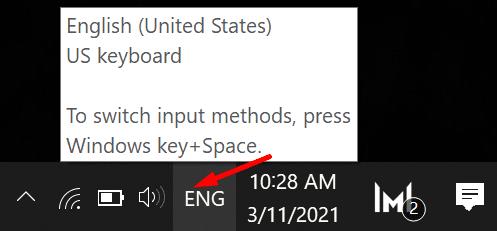
Nếu bạn cần thay đổi bố cục bàn phím, hãy nhấp vào biểu tượng ngôn ngữ bàn phím và chọn một tùy chọn nhập ngôn ngữ khác.
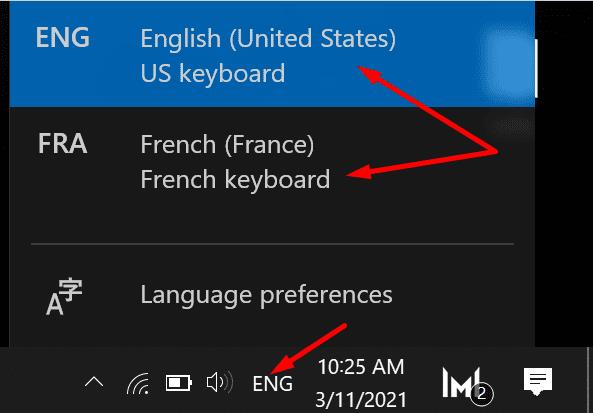
Khởi chạy tài liệu Notepad và nhập mật khẩu hoặc Mật khẩu chính của bạn. Kiểm tra lại mật khẩu để đảm bảo không có lỗi chính tả. Sau đó, sao chép nó vào ứng dụng và kiểm tra xem bạn có thể đăng nhập hay không.
Nếu bạn không thể đăng nhập vào tài khoản của mình bằng ứng dụng độc lập, hãy thử đăng nhập trên web. Tới https://lastpass.com và kiểm tra xem bạn có thể đăng nhập. Check for updates và cập nhật trình duyệt của bạn nếu có một phiên bản mới hơn có sẵn.
Ngoài ra, hãy gỡ cài đặt tiện ích mở rộng LastPass, đóng trình duyệt, khởi chạy lại và cài đặt lại tiện ích mở rộng.
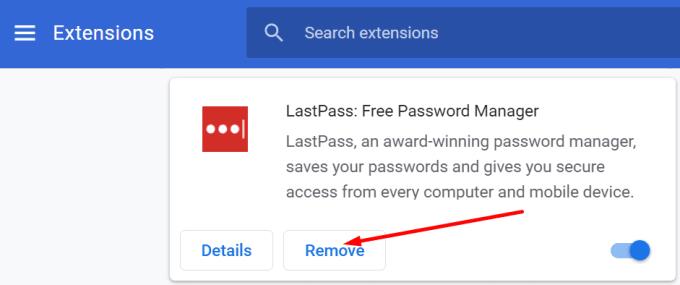
Nếu bạn vẫn không thể đăng nhập vào LastPass, hãy tiếp tục và tắt tất cả các tiện ích mở rộng trình duyệt của bạn ngoại trừ LastPass. Có thể một số tiện ích mở rộng của bạn đang can thiệp vào LastPass. Nhấp vào menu trình duyệt của bạn, chọn Tiện ích mở rộng (hoặc Các công cụ khác, sau đó nhấp vào Tiện ích mở rộng) và vô hiệu hóa tất cả các tiện ích mở rộng của bạn theo cách thủ công.
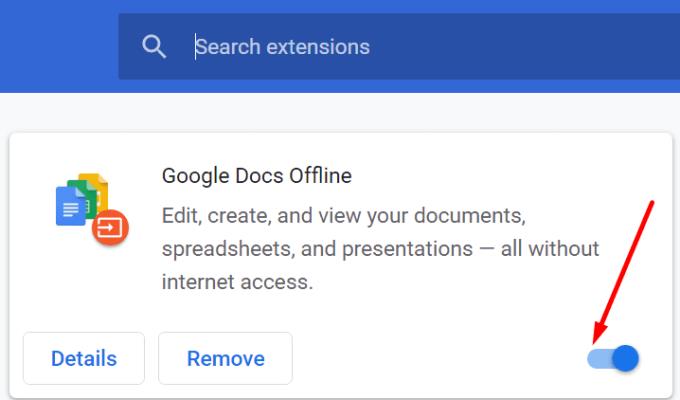
Ngoài ra, điều hướng đến C: \ Users \ UserName \ AppData \ LocalLow , chọn thư mục LastPass và xóa tất cả các tệp khỏi thư mục đó. Kiểm tra kết quả.
Kiểm tra xem bạn đã bật tùy chọn nâng cao có nội dung “ Chỉ cho phép đăng nhập từ các quốc gia đã chọn ” hay chưa. Nếu gần đây bạn đã chuyển đến một quốc gia khác, việc có tùy chọn này có thể ngăn bạn đăng nhập vào tài khoản của mình. Khi điều đó xảy ra, LastPass cũng có thể hiển thị thông báo lỗi sau: “LastPass không nhận dạng được thiết bị này hoặc bạn đang ở một vị trí mới”.
Để vượt qua sự cố này (hoặc tránh nó trong tương lai), hãy tắt tùy chọn đăng nhập từ các quốc gia đã chọn và tắt VPN của bạn nếu bạn đang sử dụng.
Nhấp vào ảnh hồ sơ của bạn và chọn Cài đặt tài khoản .
Sau đó cuộn xuống Hiển thị Cài đặt Nâng cao .
Cuộn xuống phần bảo mật và bỏ chọn hộp. Chỉ cho phép đăng nhập từ các quốc gia đã chọn .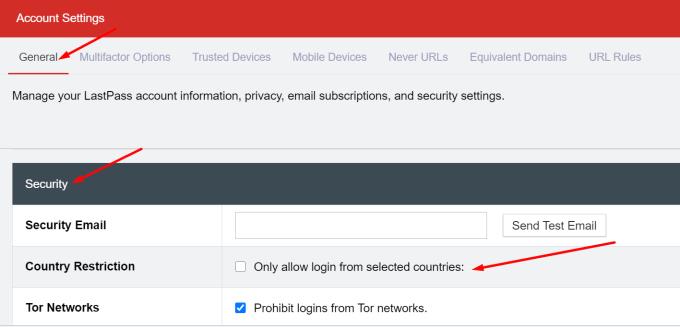
Lưu các thay đổi và kiểm tra xem hành động này có làm giảm tần suất xảy ra sự cố đăng nhập hay không.
Máy chủ LastPass có thể từ chối xác thực yêu cầu kết nối của bạn nếu cài đặt ngày và giờ hệ thống của bạn không chính xác.
Đi tới Cài đặt , chọn Thời gian và Ngôn ngữ , rồi chọn Ngày và giờ trong ngăn bên trái.
Bật các tùy chọn cho phép máy tính của bạn đặt giờ và múi giờ tự động.
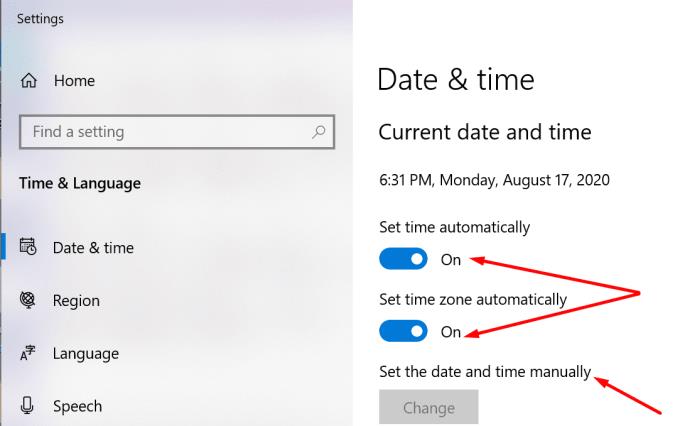
Nếu bạn quên mật khẩu LastPass của mình, bạn có thể thử khôi phục tài khoản của mình. Hãy nhớ rằng LastPass không lưu trữ mật khẩu chính của bạn. Điều này có nghĩa là công ty không thể gửi lại cho bạn trong trường hợp bạn quên. Giải pháp duy nhất bạn còn lại là điều hướng đến trang Khôi phục tài khoản để bật Mật khẩu dùng một lần của bạn .
Để phương pháp này hoạt động, bạn cần truy cập Trang khôi phục tài khoản từ máy tính và trình duyệt mà trước đây bạn đã sử dụng để đăng nhập vào LastPass. Nếu không, bạn sẽ không thể đặt lại mật khẩu.
Điều đáng nói là bạn sẽ không thể sử dụng giải pháp này nếu gần đây bạn đã xóa bộ nhớ cache của trình duyệt hoặc thay đổi mật khẩu chính của mình. Phương án cuối cùng là bạn có thể thử hoàn nguyên thay đổi LastPass Master Password .
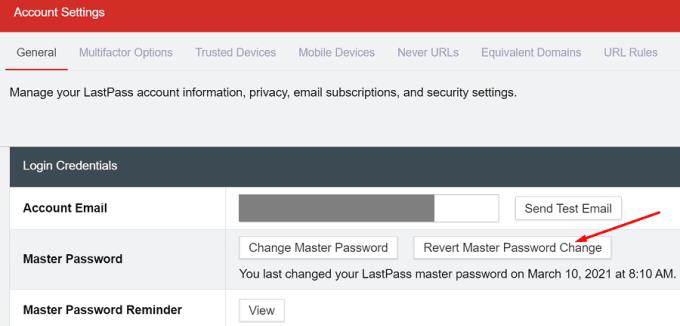
Nếu sự cố đăng nhập chỉ ảnh hưởng đến ứng dụng di động LastPass, hãy kiểm tra các bản cập nhật và cài đặt phiên bản ứng dụng mới nhất. Ngoài ra, hãy kiểm tra cài đặt ngày và giờ trên điện thoại của bạn và đảm bảo rằng chúng chính xác. Mã 2FA của bạn sẽ bị tắt nếu bạn đang sử dụng cài đặt ngày và giờ không chính xác. Nếu sự cố vẫn tiếp diễn, hãy cài đặt lại ứng dụng.
Nhân tiện, hãy nhớ rằng bạn không thể khôi phục tài khoản của mình bằng ứng dụng di động LastPass.
Đáng ngạc nhiên, các vấn đề đăng nhập là một số vấn đề thường xuyên nhất ảnh hưởng đến người dùng LastPass. Để khắc phục sự cố, hãy đảm bảo bạn đang nhập đúng ký tự, tắt VPN hoặc phần mềm ẩn IP, tắt tiện ích mở rộng trình duyệt và đặt lại mật khẩu. Bạn gặp sự cố đăng nhập LastPass thường xuyên như thế nào? Phương pháp khắc phục sự cố nào có tỷ lệ thành công cao nhất trong trường hợp của bạn? Chia sẻ suy nghĩ của bạn trong phần bình luận bên dưới.
Nếu LastPass không kết nối được với các máy chủ của nó, hãy xóa bộ nhớ cache cục bộ, cập nhật trình quản lý mật khẩu và tắt các tiện ích mở rộng trình duyệt của bạn.
Nếu LastPass liên tục đăng xuất bạn, hãy kiểm tra cài đặt của bạn và tắt tùy chọn tự động đăng xuất bạn sau khi bạn đóng trình duyệt.
Nếu LastPass không tạo được mật khẩu an toàn mới, hãy xóa bộ nhớ cache của trình duyệt, tắt các tiện ích mở rộng của bạn và thử lại.
Có hai lý do chính khiến LastPass không thể tự động điền thông tin đăng nhập của bạn: tính năng bị vô hiệu hóa hoặc có thứ gì đó đang chặn nó.
Nếu LastPass không lưu mật khẩu mới, các trình quản lý mật khẩu khác hoặc trình duyệt của bạn có thể ngăn công cụ lưu thông tin đăng nhập mới.
Tóm lại, LastPass có thể không đồng bộ hóa thông tin đăng nhập của bạn giữa các trình duyệt do cài đặt không chính xác hoặc phiên bản trình duyệt lỗi thời.
nếu LastPass không nhớ máy tính của bạn là thiết bị đáng tin cậy, điều này là do cookie giữ máy tính của bạn đáng tin cậy bị xóa.
Mã lỗi LastPass 1603 cho biết máy tính của bạn không thể cài đặt trình quản lý mật khẩu do các vấn đề xung đột phần mềm.
Với Windows 10 Insider Preview build 14361, Người dùng nội bộ Windows hiện có thể tải xuống và cài đặt tiện ích mở rộng LastPass cho trình duyệt Edge của Microsoft.
Khi thêm các miền tương đương trong cài đặt LastPass của bạn, hãy đảm bảo rằng bạn đang sử dụng đúng cú pháp. Không sử dụng http: // trong chuỗi.
Nếu LastPass không nhận dạng được vân tay của bạn, hãy đảm bảo hệ thống của bạn được cập nhật và xóa bộ nhớ cache của ứng dụng.
Skype liên tục ngắt kết nối và kết nối lại cho thấy kết nối mạng của bạn không ổn định hoặc bạn không có đủ băng thông.
Hướng dẫn chi tiết cách bật phụ đề trực tiếp trên Microsoft Teams giúp người dùng theo dõi cuộc họp hiệu quả hơn.
Khi bạn quyết định rằng bạn đã hoàn tất tài khoản Instagram của mình và muốn xóa nó. Dưới đây là hướng dẫn giúp bạn xóa tài khoản Instagram của mình tạm thời hoặc vĩnh viễn.
Để sửa lỗi Teams CAA50021, hãy liên kết thiết bị của bạn với Azure và cập nhật ứng dụng lên phiên bản mới nhất. Nếu sự cố vẫn tiếp diễn, hãy liên hệ với quản trị viên của bạn.
Ngoài ra, hãy xem cách bạn có thể ghi lại cuộc họp Zoom cục bộ hoặc lên đám mây, cách bạn có thể cho phép người khác ghi lại bất kỳ cuộc họp Zoom nào.
Nhanh chóng tạo một cuộc thăm dò Skype để chấm dứt bất kỳ cuộc thảo luận nào. Xem chúng dễ dàng tạo ra như thế nào.
Nếu một số nhãn Google Maps không còn phù hợp, bạn chỉ cần xóa chúng. Đây là cách bạn có thể làm điều đó.
Nếu Microsoft Kaizala không hoạt động trên máy tính của bạn, hãy xóa bộ nhớ cache của trình duyệt, tắt tiện ích mở rộng và cập nhật phiên bản trình duyệt của bạn.
Để khắc phục lỗi Nhóm CAA301F7, hãy chạy ứng dụng ở chế độ tương thích với quyền quản trị viên và xóa dữ liệu đăng nhập Nhóm của bạn khỏi Trình quản lý thông tin xác thực.
Nghe âm thanh WhatsApp trước khi gửi nó có thể là một cách cứu nguy. Bằng cách xem trước âm thanh, bạn có thể nghe xem giọng nói của mình có đúng như ý bạn không. Đảm bảo rằng âm thanh bạn đang gửi trong WhatsApp là hoàn hảo bằng cách xem trước nó với các bước sau.



















